User manual
Table Of Contents
- Hjälp för HP DeskJet 3830 series
- Komma igång
- Skriva ut
- Använda webbtjänster
- Kopiera och skanna
- Faxa
- Hantera bläckpatroner
- Ansluta skrivaren
- Ansluta skrivaren till ett trådlöst nätverk med en router
- Ansluta trådlöst till skrivaren utan någon router
- Inställningar för trådlöst
- Anslut skrivaren till datorn med en USB-sladd (ej nätverksanslutning)
- Byta från en USB-anslutning till ett trådlöst nätverk
- Avancerade skrivarhanteringsverktyg (för nätverksanslutna skrivare)
- Tips för installation och användning av en nätverksansluten skrivare
- Lösa problem
- Problem med papperstrassel och pappersmatning
- Problem med bläckpatronerna
- Utskriftsproblem
- Kopieringsproblem
- Skanningsproblem
- Faxproblem
- Nätverks- och anslutningsproblem
- Problem med skrivarens maskinvara
- Underhålla dokumentmataren
- HP Support
- Teknisk information
- Meddelanden från Hewlett-Packard
- Specifikationer
- Miljövänlig produkthantering
- Miljötips
- Kommissionens förordning (EG) 1275/2008
- Pappersanvändning
- Plaster
- Informationsblad om materialsäkerhet
- Återvinningsprogram
- HPs program för återvinning av förbrukningsmaterial för bläckstråleskrivare
- Strömförbrukning
- Användares kassering av uttjänt utrustning
- Kemiska substanser
- Batterikassering i Taiwan
- Meddelande om batterier för Brasilien
- Materialmeddelande för perklorat i Kalifornien
- EU:s batteridirektiv
- Deklaration av förekomstvillkoren för märkning av ämnen som omfattas av begränsningar (Taiwan)
- Tabell över farliga ämnen och dess innehåll (Kina)
- Begränsningar angående skadliga substanser (Ukraina)
- Begränsningar angående skadliga substanser (Indien)
- EPEAT
- Användarinformation om China SEPA Eco Label
- China Energy Label för skrivare, fax och kopiator
- Bestämmelser
- Regulatoriskt modellnummer
- FCC-meddelande
- Meddelande till användare i Korea
- Meddelande om överensstämmelse med VCCI (klass B) för användare i Japan
- Meddelande till användare i Japan om strömsladden
- Meddelande om bullernivåer för Tyskland
- Meddelande till användare i Tyskland angående bildskärmsarbetsplatser
- Meddelande om bestämmelser för Europeiska unionen
- Konformitetsdeklaration
- Bestämmelser för trådlösa enheter
- Meddelande till användare av telenätet i USA: FCC-krav
- Meddelande till användare av det kanadensiska telenätet
- Meddelande till användare av det tyska telenätet
- Meddelande om trådbunden fax i Australien
- Ytterligare faxinställningar
- Konfigurera faxfunktioner (parallella telefonsystem)
- Välja rätt faxinställningar för hemmet eller kontoret
- Fall A: Separat faxlinje (inga ingående röstsamtal)
- Fall B: Konfigurera skrivaren för DSL
- Fall C: Konfigurera skrivaren för ett PBX-telefonsystem eller en ISDN-linje
- Fall D: Faxa med distinkt ringsignal på samma linje
- Fall E: Delad röst- och faxlinje
- Fall F: Delad röst- och faxlinje med röstpost
- Fall G: Faxlinje som delas med datormodem (inga röstsamtal tas emot)
- Fall H: Delad röst- och faxlinje med datormodem
- Fall I: Delad röst- och faxlinje med telefonsvarare
- Fall J: Delad röst- och faxlinje med datormodem och telefonsvarare
- Fall K: Delad röst- och faxlinje med datormodem och telefonsvarare
- Testa faxinställningar
- Konfigurera faxfunktioner (parallella telefonsystem)
- Index
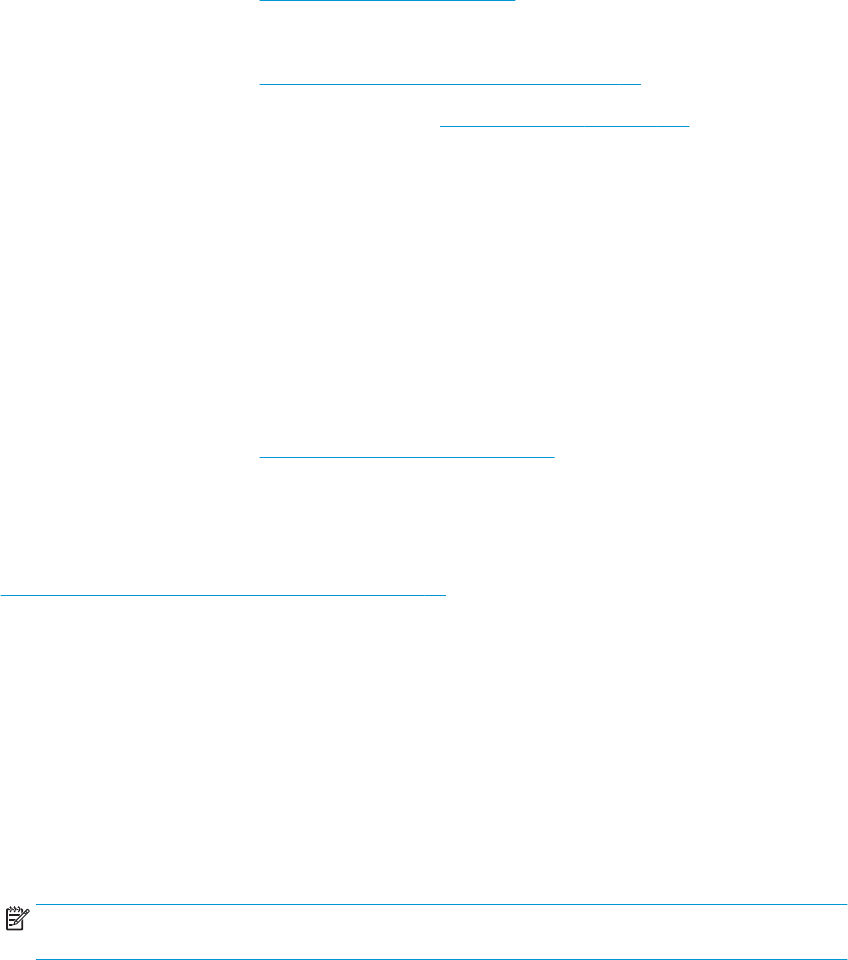
Tips för lyckade utskrifter
För att utskriften ska bli bra måste HP-bläckpatronerna fungera och ha tillräckligt med bläck, papperet ska
vara korrekt ilagt och skrivaren ska vara inställd på rätt sätt. Utskriftsinställningarna tillämpas inte vid
kopiering eller skanning.
Bläcktips
● Använd HPs originalbläckpatroner.
● Installera både den svarta patronen och trefärgspatronen korrekt.
Mer information nns i avsnittet Byta bläckpatroner på sidan 79.
● Kontrollera de beräknade bläcknivåerna i patronerna för att försäkra dig om att bläcket räcker.
Mer information nns i avsnittet Kontrollera beräknade bläcknivåer på sidan 76.
● Om utskriftskvaliteten inte är acceptabel kan du gå till Utskriftsproblem på sidan 107 för ytterligare
information.
Påfyllningstips
● Lägg i en hel bunt papper (inte bara ett ark). Alla papper i bunten ska ha samma storlek och vara av
samma typ – annars kan det uppstå papperstrassel.
● Lägg i papperet med utskriftssidan uppåt.
● Kontrollera att papperet i inmatningsfacket ligger plant och att kanterna inte är böjda eller trasiga.
● Justera pappersledarna i inmatningsfacket så att de ligger tätt mot papperet. Se till att reglaget för
pappersbredd inte böjer papperet i inmatningsfacket.
Mer information nns i avsnittet Fylla på utskriftsmaterial på sidan 7.
Skrivarinställningstips (Windows)
● Om du vill ändra standardinställningarna för utskrift öppnar du HP skrivarprogram, klickar på Skriv ut,
skanna, faxa och sedan på Ange inställningar. Mer information om hur du öppnar skrivarprogram nns
i Öppna HPs skrivarprogramvara (Windows) på sidan 16.
● Välj hur många sidor du vill skriva ut per ark genom att gå till iken Layout och välja önskat alternativ i
listrutan Antal sidor per ark.
● Om du vill se er utskriftsinställningar går du till iken Layout eller Papper/kvalitet och klickar på
knappen Avancerat så att dialogrutan Avancerade alternativ öppnas.
– Skriv ut i gråskala: Låter dig skriva ut ett svartvitt dokument med enbart svart bläck. Välj Endast
svart bläck och klicka sedan på OK . Låter dig skriva ut en högkvalitativ bild i svartvitt. Välj
Högkvalitativ gråskala och klicka sedan på OK .
– Layout för sidor per blad: Hjälper dig att ange ordningen på sidorna om du skriver ut dokumentet
med er än två sidor per ark.
OBS! Förhandsgranskningen på iken Layout kan inte återspegla det som du väljer i listrutan
Layout för sidor per blad.
SVWW Tips för lyckade utskrifter 31










